
U modemů D-Link DSL 2640U není nastavení WiFi nicto není nijak zvlášť obtížné, i když uživatel nemá speciální jednotku, která by měla být dodána. Při nastavování správných parametrů je však třeba si pamatovat některé nuance, které budou probrány později.
První věcí v budoucím nastavení je navázání spojení a inicializace zařízení v počítačovém systému.

Upozornění:pokud bylo zařízení zakoupeno od Rostelecomu, jehož služby se mají v budoucnu používat, musí být k zařízení připojeno speciální optické médium (CD-ROM), které obsahuje ovladače zařízení a „Průvodce nastavením zařízení“. Pokud bylo zařízení zakoupeno samostatně, mělo by se jednat o disk se souvisejícím softwarem, ale bez „Průvodce“. To samozřejmě není nejhorší možnost, protože jak se ukázalo, není obtížné se připojit ručně. Postupujte podle pokynů níže (tuto příručku můžete použít pro všechna kompatibilní zařízení).
Pro nastavení modemu / routeru D-Link DSL 2640UWiFi by mělo začít připojením. První podmínkou je dostupnost telefonní linky (protože to není problém). Druhou podmínkou je instalace splitteru nebo tzv. Splitteru. V takovém případě mluvíme o zajištění toho, aby při přístupu na internet nebyla telefonní linka blokována.

Na samotném splitteru jsou dva slotypřipojení příslušných kabelů RJ-45. V zásadě je obtížné něco zaměnit, protože jsou označeny nápisy spojení, i když vypadají přesně stejně.
Když je elektrický obvod sériovýPřipojení „počítačové zařízení> modem> splitter> telefonní síť“ bude kompletně sestaveno a funkční, nastavení routeru WiFi DSL 2640U WiFi ho sníží, aby určilo zařízení v operačním systému a nastavilo správné parametry.
Teoreticky lze nainstalovat ovladačepřímo z disku dodaného se zařízením při zakoupení. Pokud není (byl poškozen nebo ztracen), musíte si software stáhnout buď na webových stránkách poskytovatele, nebo na zdrojích výrobce tohoto zařízení.
Теперь нужно осуществить вход в систему správa routeru. K tomu můžete použít jakýkoli internetový prohlížeč, v jehož adresním řádku musíte zaregistrovat kombinaci 192.168.1.1 (standardní postup pro všechna zařízení tohoto typu). Řádky pro přihlášení a heslo označují správce.
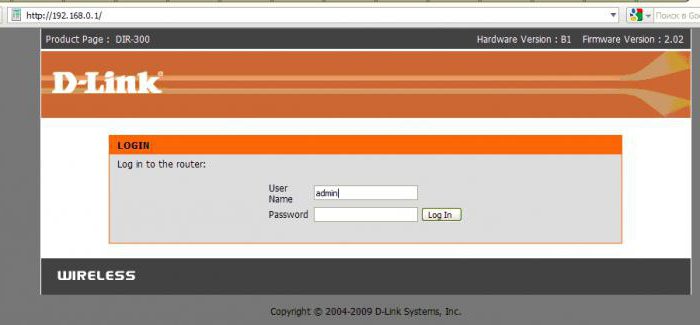
Dále přejděte na kartu Nastavení Internetu na kartě se stejným názvem.
Pokud má uživatel využívající služby poskytovatele Rostelecom speciální disk, který byl zakoupen pomocí modemu, je problém s konfigurací vyřešen celkem jednoduše.
Poté vložte médium do jednotkypo kterém bude následovat spuštění Průvodce nastavením zařízení vyvinutým společností Rostelcom. Jak již bylo jasné, všechny parametry a možnosti připojeného zařízení budou nastaveny automaticky.
Řekněme však, že neexistuje žádný disk, stáhněte si ovladače z webuvývojář také selhal. Co dělat v tomto případě? V této situaci pomůže ruční ladění. Nebojte se, při nastavování potřebných parametrů se neočekává nic složitého.

Prvním krokem je konfigurace modemu DSL 2640URostelecom (WiFi) znamená nastavení typu připojení. Tento parametr by měl být nastaven na PPPoE. Na rozdíl od režimu Bridge to umožní připojení k bezdrátové síti, i když je hlavní terminál, ke kterému je router připojen, vypnutý.
Poté označíme hodnoty PCI aVCI, po určení oblastí umístění uživatele, předepíšeme uživatelské jméno a heslo uvedené ve smlouvě, zaškrtneme políčko Keep Alive a přejdeme na nastavení LCP.
Pro intervaly nastavte hodnotu na 35, pro poruchy - 2. Jako další nastavení se doporučuje rektorovi použít linku IGMP.
Nastavení internetu.Je čas plně využít možností modemu. Jak již bylo uvedeno, jedná se o modem i router současně. Lze jej tedy použít k vytvoření bezdrátového připojení prostřednictvím WiFi, které lze použít, pokud máte jakýkoli jiný počítač nebo mobilní zařízení.

V routeru D-Link DSL 2640U je WiFi nakonfigurováno proZadání nastavení zařízení bude automaticky vyžadovat heslo. To se týká pouze webového rozhraní zařízení, nikoli ochrany přístupu k virtuální síti. Zde můžete použít ještě jednu nabídku routeru.
Zde nastavení WiFi DSL 2640U nabízí heslo nebo přihlášení automaticky, ale musíte je změnit (pokud to opravdu potřebujete).
Nyní nejzákladnější!Při vstupu na kartu Wireless vyberte typ WPAPSK, do pole pro výběr šifrovacího algoritmu šifrovacích dat zadejte AES, do pole SSID zadejte libovolný název vytvořeného připojení, zadejte a potvrďte heslo pro přístup k virtuální síti (předsdílený klíč) - klíč , pokud je to doslova, brání vstupu do sítě nebo do tohoto počítačového terminálu z vnějšku.

Věnujte pozornost skutečnosti, že někdysystém zadávání hesla může být neúčinný. Klíč bude muset přijít s jedinečným. Faktem je, že kombinace jako „jeden-dva-tři-čtyři“ nebo QWERTY zde nefungují. Bezpečnostní systém je v první řadě vnímá jako nespolehlivé a potenciálně bezva. U modemu / routeru DSL 2640U však nastavení WiFi může nastavit heslo, samozřejmě, nikoli nezávisle, ale s využitím zásahu uživatele. Chcete-li to provést, stačí přejít na hlavní parametry zařízení na výše uvedené adrese a jednoduše změnit kombinaci v odpovídajícím řádku. Poté budete muset restartovat počítač i router.
Při restartování můžete zkontrolovat stav a síť azařízení, které poskytuje komunikaci pomocí „Správce zařízení“ (devmgmt.msc v konzole „Spustit“), nebo jednoduše přejetím do „Síťového a sdíleného centra“, kde musí být připojení aktivováno.
V důsledku nastavenízařízení nad výše uvedeným typem doporučení zejména nelze uvést. Téměř všechna nastavení pro nastavení základních parametrů a možností jsou standardní.
Jediná věc, kterou bych chtěl nakreslitpozornost - volba typu připojení. Přístup přes most je lepší nepoužívat vůbec. Máte například router (modem) připojený k domácímu počítači (stacionární systémová jednotka). Jakmile jej vypnete, připojení přes WiFi zmizí (to je při použití schématu Bridge). V případě instalace PPPoE, i když je hlavní terminál vypnutý, bude komunikace přes router stále probíhat.
Zvláštní pozornost by měla být samozřejmě věnovánavytváření a ukládání hesel, například zálohování pomocí samotného systému alespoň elementárním uložením bodu obnovy. Pokud nechcete používat nástroje systému Windows, můžete použít programy automatické aktualizace, jako je Advanced System Care, Glary Utilities nebo iObit Uninstaller, které před zahájením vlastních operací doporučují použít nástroj pro vytvoření bodu obnovení, pokud, jak se říká, něco a kde něco se pokazí. Obecně (to je uvedeno ve všech recenzích na fórech) mohou problémy spočívat pouze v nastavení komunikace a rozhodně ne v současném připojení k internetu.


























